Adobe Lightroom 是最強大的照片編輯和管理軟件之一,深受照片編輯器、圖形設計師和許多其他照片愛好者的喜愛。它配備了廣泛的照片編輯工具、無損編輯並提供無縫的工作流程。儘管 Lightroom 是一個高效的工具,但用戶經常需要處理重複的照片。
這些重複的照片可能會產生一些問題。例如,如果不加以檢查,Lightroom 中的重複照片可能會堵塞計算機的存儲空間。不僅如此,它們還會使目錄變得混亂,從而使組織照片成為一項挑戰。
在我們深入探討查找相似且精確的 Lightroom 照片的各種方法之前,我們首先快速了解一下 Adobe Lightroom 中出現重複照片的原因。
為什麼 Lightroom 中會出現重複的照片?
由於多種原因,您可能必須在 Adobe Lightroom 中復制照片,例如 –
1. 您可能不小心導入了相同的照片,或者可能有多個導入會話。
2. 以RAW和JPEG格式拍攝照片並以兩種格式保存照片。
3. 下文件處理設置,選中顯示的框不要導入可疑的重複項選項。這樣,當您從同一文件夾導入照片時,Lightroom 將不會導入重複項。
4. 使用目錄複製和移動圖像也可能導致創建重複的照片。
5. 如果您僅更改圖片的分辨率,Lightroom 將創建副本。
6. 當您將圖像從 Lightroom 導出到其他照片編輯工具(例如 Photoshop 或 Luminar)時,Lightroom 會創建重複項。
7. 合併目錄或恢復備份也可能導致在 Lightroom 中創建重複的照片。
雖然手動篩選 Lightroom 重複項是刪除它們的一種方法,但是,您可能會意外地刪除錯誤的文件。另外,不用說,這是一個耗時的過程。
是否使用可以幫助快速識別 Lightroom 重複項的工具?您可以使用 Duplicate Photos Fixer Pro 等實用程序。該工具可在所有主要平台上使用 - Windows、Mac、Android 和 iOS。出於本文的目的,我們將考慮在 Windows PC 上查找和刪除類似 Lightroom 照片的步驟。
步驟 1 –在 Windows PC 上下載、安裝並運行重複照片修復程序。
步驟 2 –從右下角,單擊下拉菜單並選擇Lightroom 經典版
步驟 3 –選擇比較法並點擊掃描重複項。
步驟 4 –單擊自動標記選項可在每組中選擇一個重複圖像。
步驟 5 –點擊刪除標記。
如何手動刪除 Lightroom 重複照片?
如果您有一些 Lightroom 重複照片,您可以使用庫過濾欄來檢測重複項。為此——
步驟 1 –打開目錄部分並選擇所有照片。
步驟 2 –您將能夠看到過濾欄在頂部。如果您看不到它,請單擊正斜杠“/”鍵盤上的符號。
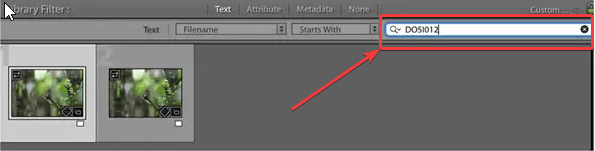
步驟 3 –點擊文字。
步驟 4 –作為第一個屬性,您可以設置文件名其次是開始於作為第二個屬性。在搜索欄中輸入搜索詞。您可以在此處輸入文件名。
步驟 5 –您現在可以刪除照片的重複副本。
使用插件從 Lightroom 中刪除重複的照片
儘管 Adobe Lightroom 本身沒有可以檢測或刪除重複項的內置功能,但您可以使用第三方插件來執行此操作。
Teekesselchen 是一個有用的 Lightroom 插件,可以幫助您從 Lightroom 目錄中刪除重複的照片。為此,請按照以下步驟操作 –
步驟 1 –點擊文件然後點擊插件管理器。
步驟 2 –當輕型插件管理器彈出來,點擊添加。瀏覽並找到解壓縮的 Teekesselchen 插件文件。
步驟 3 –安裝並激活插件後,單擊完畢。
步驟 4 –單擊圖書館下拉菜單,點擊插件附加功能,然後點擊查找重複項根據茶壺文件夾。
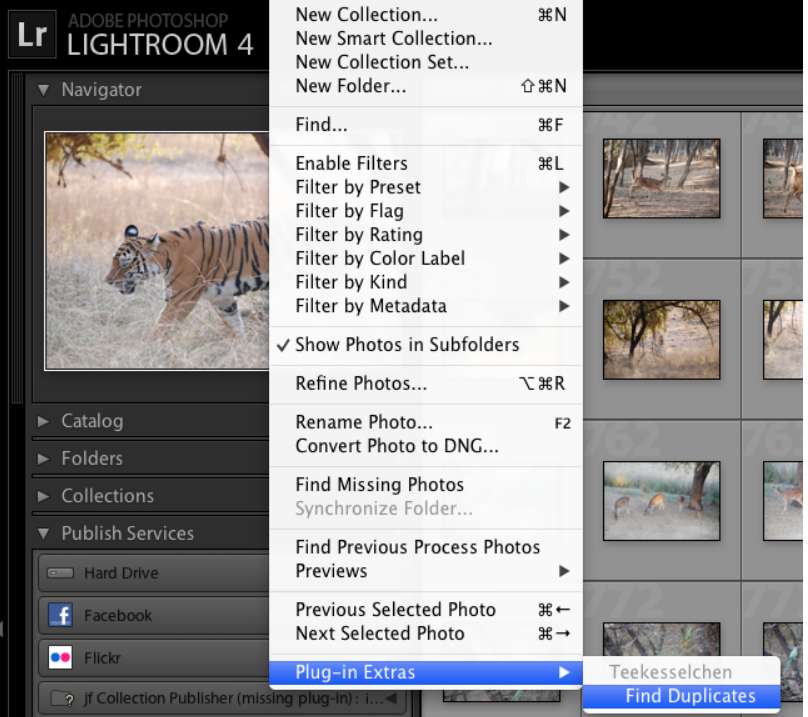
步驟 5 –該插件將用一個標記重複的照片被拒絕的照片旗幟。仔細檢查每一個。
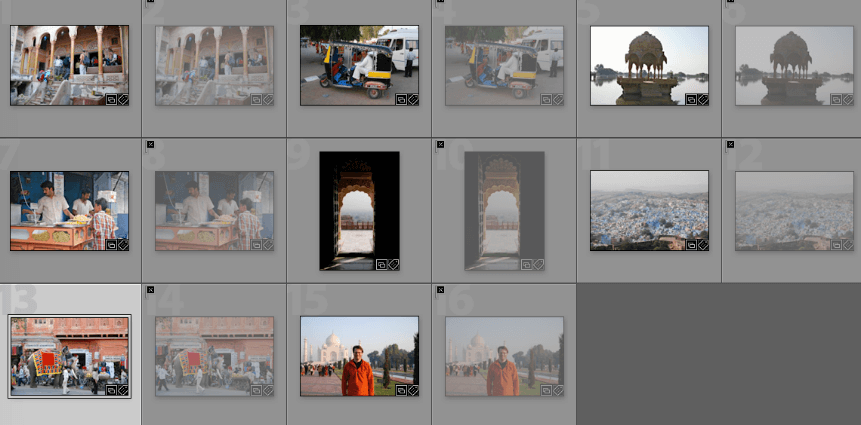
步驟 6 –刪除您不想刪除的內容。至於您要刪除的剩餘照片,請單擊照片並選擇刪除拒絕的照片。
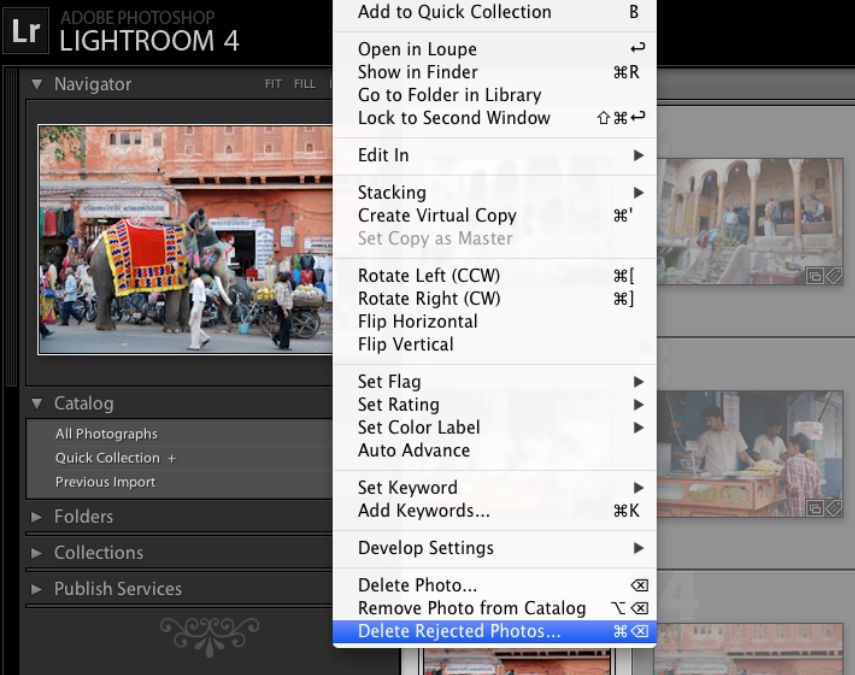
是時候整理 Lightroom 的目錄了
從 Lightroom 中刪除重複和相似的照片將有助於簡化您的目錄並優化存儲空間。它還將有助於提高工作效率,您可以專注於編輯圖像。就此而言,像 Duplicate Photos Fixer Pro 這樣的實用程序可能是一個強大的工具。它可以直接深入您的 Lightroom 目錄並識別正確的重複項。
在 WeTheGeek,我們定期提供故障排除指南、全面的應用程序/軟件列表以及信息豐富的內容,您可以通過這些內容使您的操作系統生活變得輕鬆。在社交媒體上關注我們 –Facebook,Instagram和Youtube。
